기술 블로그가 오픈 되었습니다!
업무 중 마주한 문제점, 이를 해결하기 위해 진행했던 방법들을 기재해주시면 추후 같은 문제가 발생한 모든 개발자들을 위한 귀중한 자료가 될 것이니 많은 참여 부탁드립니다!
게시물 작성 방법
게시물 디렉토리
Jekyll블로그는 _posts 디렉토리 안에 작성 된 파일들을 모두 게시물로 인식합니다.
페이지 이름 작성 규칙
_posts 디렉토리 안에 파일을 작성했다고 해서 무조건 페이지로 인식 되는 것은 아닙니다.
YYYY-MM-DD-PAGENAME와 같은 파일명을 가진 파일들만 페이지로 인식되어 메인 페이지에 노출 되게 됩니다.
예를 들어, Typescript 개요 문서의 경우는 실제 저장 된 파일 이름이 2022-01-18-00.Typescript.md로 작성 되어 있습니다.
날짜는 보통 해당 문서가 작성 된 시간으로 구성하니 이에 맞춰주시면 되겠습니다.
게시글 확장자
Jekyll기반 블로그에서는 모든 포스팅을 Markdown을 이용하여 작성합니다.
그렇기 때문에 매우 깔끔하고 예쁜 포스트를 작성할 수 있습니다. 물론 HTML도 일부 사용은 가능합니다만, 일관성있는 문서 디자인을 유지하기 위해 Markdown만 이용하는 것을 권장드립니다.
머리말
Front Matter이라고 불리는 작성 방법이 있습니다.
Jekyll Theme마다 사용하는 양식이 서로 다른데, 본 블로그는 Chirpy Jekyll Theme테마를 사용하고 있으므로 해당 테마에서 지원하는 머리말 양식을 사용해야 합니다.
머리말에서는 해당 게시글의 제목, 작성한 사람, 작성일시, 게시물이 포함 될 카테고리, 태그 등을 기재합니다.
머리말에 적힌 데이터를 기반으로 게시물들을 배치하기 때문에 반드시 알맞은 양식을 준수하셔야 합니다!
1
2
3
4
5
6
7
8
9
---
title: "jekyll 블로그에서 문서를 예쁘게 작성하는 방법"
author:
name: 박 찬영
link: https://github.com/univdev
date: 2022-01-18 13:22:00 +0900
categories: [Editor]
tags: [Editor, Jekyll]
---
본 문서의 경우는 위와 같은 머리말을 가지고 있습니다.
-
title은 게시물의 제목을 의미합니다. -
author는 작성자의 정보를 입력합니다. 들여쓰기를 통해author아래에name과link를 사용할 수 있습니다.-
name은 작성자의 이름입니다. -
link는 해당 작성자의 프로필 등이 기재 된 링크를 작성해주시면 됩니다. 없다면 아예 이 필드를 작성하지 말아주세요!
-
-
date는 게시물이 작성 된 일자와 시간을 입력해주시면 됩니다.YYYY-MM-DD HH:mm:ss UTC포맷으로 입력해주시면 됩니다.-
YYYY-MM-DD는2022-01-18과 같은 양식을 의미합니다. -
HH:mm:ss는14:23:11과 같은 양식을 의미합니다. 14시 23분 11초라는 의미입니다. -
UTC는 그리니치 천문대 기준 현지 시간과의 시차를 적용해주시면 됩니다. 한국에서 적는 포스트라면 그리니치 천문대와는 9시간 차이가 나기 때문에+0900으로 적어주시면 됩니다.
-
-
categories는 해당 글이 작성 된 게시판을 배열 형태로 작성해주시면 됩니다.- 예를 들어, Typescript 개요 문서의 경우에는
[typescript, basic]카테고리를 갖습니다. - 배열의
index는 카테고리의 깊이를 의미하며,[typescript, basic]을 예시로 들자면, Typescript 하위의 Basic이라는 카테고리로 구분 됩니다.
- 예를 들어, Typescript 개요 문서의 경우에는
-
tags는 해당 게시물과 연관 된 태그를 입력해주시면 됩니다.- 추후 태그로 검색이 이루어질 때 사용되며, 여기서의 배열은 태그를 여러 개 받기 위함이지 인덱스에 따라 깊이가 달라지지는 않습니다.
본문
머리말의 끝맺음 이후 한 줄을 내려서 본문을 작성하시면 됩니다. Markdown 문법을 준수하셔서 작성해주시면 아주 예쁘게 작성이 됩니다.
헤더를 이용한 문서 네비게이션
위에 첨부 된 Markdown 문법 중 Header를 표현할 수 있는 # 문법을 자주 활용해주세요!
문서를 탐색할 때 도움이 됩니다. #, ##, ###순서대로 하위 컨텐츠를 의미합니다.
이 사항을 준수해서 문서를 작성해주시면 다음과 같이 문서 탐색에 아주 도움이 되는 네비게이션이 자동으로 완성됩니다!
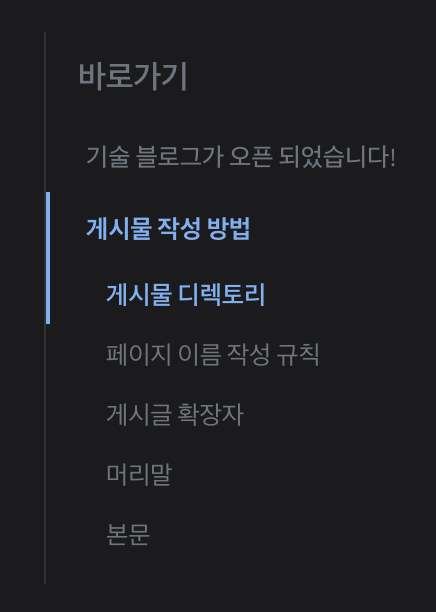
링크 변수
다음과 같은 문법으로 링크 변수를 작성하실 수 있습니다.
1
[변수 이름]: 링크
이 링크 변수는 아무 곳에서 정의해도 상관은 없지만 보통은 문서 최하단에 정리해둡니다. 작성해 둔 링크 변수는 링크가 들어갈 곳에 링크 대신 치환하여 쓸 수 있습니다.
같은 링크가 문서 내 여러 곳에 등장할 경우 사용하시면 굉장히 유용합니다. 이 문서에서도 쓰고 있어요!
1
2
3
4
원래 링크는 이런 식으로 작성합니다. [Test Link](https://example.com)
하지만 변수 링크를 사용한다면 이런 식으로 적을 수 있어요. [Test Link][Test Link]
[Test Link]: https://example.com
이미지 첨부
게시글을 작성하시다가 이미지를 첨부해야하는 경우가 있을 수 있습니다.
게시할 이미지를 assets/posts에 저장하시고 이미지를 첨부할 때는 와 같은 형태로 첨부 해주시면 되겠습니다.
![이미지][path variable]처럼 링크 변수를 활용하실 수도 있습니다!
배포
이 블로그의 경우 CI 세팅을 마친 레포지토리에서 동작하고 있기 때문에 master 브랜치에 push하는 것만으로 블로그가 자동으로 갱신 됩니다!
다만, Github와는 다르게 Gitlab기반으로 동작하기 때문에 자동 배포까지 어느정도 시간이 걸립니다. (대략 1~2분)
